Ir al cuadro combinado Buscar
Es posible buscar texto y ejecutar comandos de Visual Studio desde el cuadro combinado Buscar, conocido anteriormente como cuadro Buscar/Comando. El equivalente del cuadro Buscar/Comando todavía está disponible como control de la barra de herramientas, pero se llama cuadro combinado Buscar y ya no está visible de manera predeterminada. Para mostrar el cuadro combinado Buscar, siga estos pasos:
Elija Agregar o quitar botones en la barra de herramientas Estándar (el pequeño control de tipo flecha a la derecha de la barra de herramientas).
En el menú que aparece, elija Personalizar.
En el cuadro de diálogo Personalizar, elija Agregar comando.
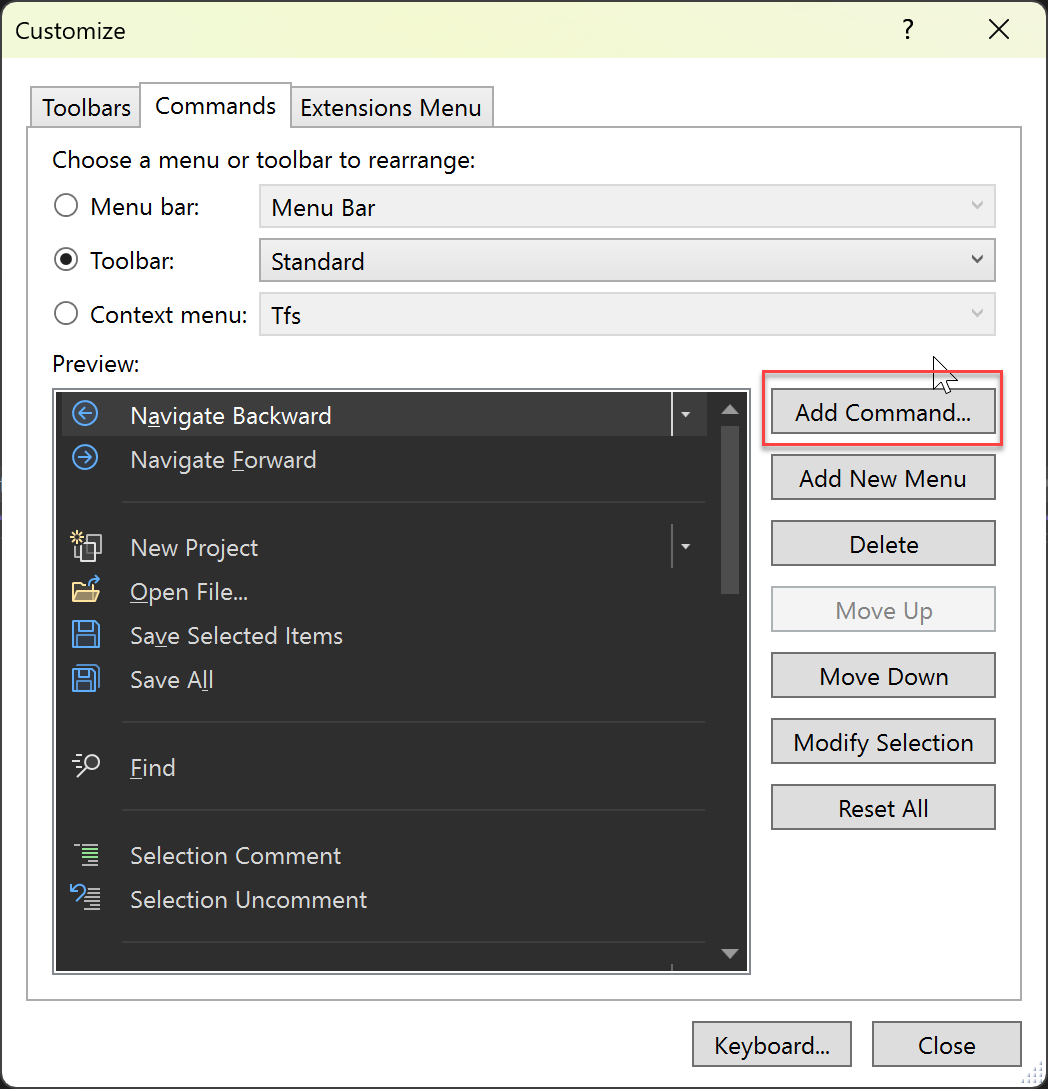
En el cuadro de diálogo Agregar comando, elija la categoría Editar y, en la lista, desplácese hacia abajo o presione G para buscar y seleccionar Cuadro combinado Buscar y elegir Aceptar.
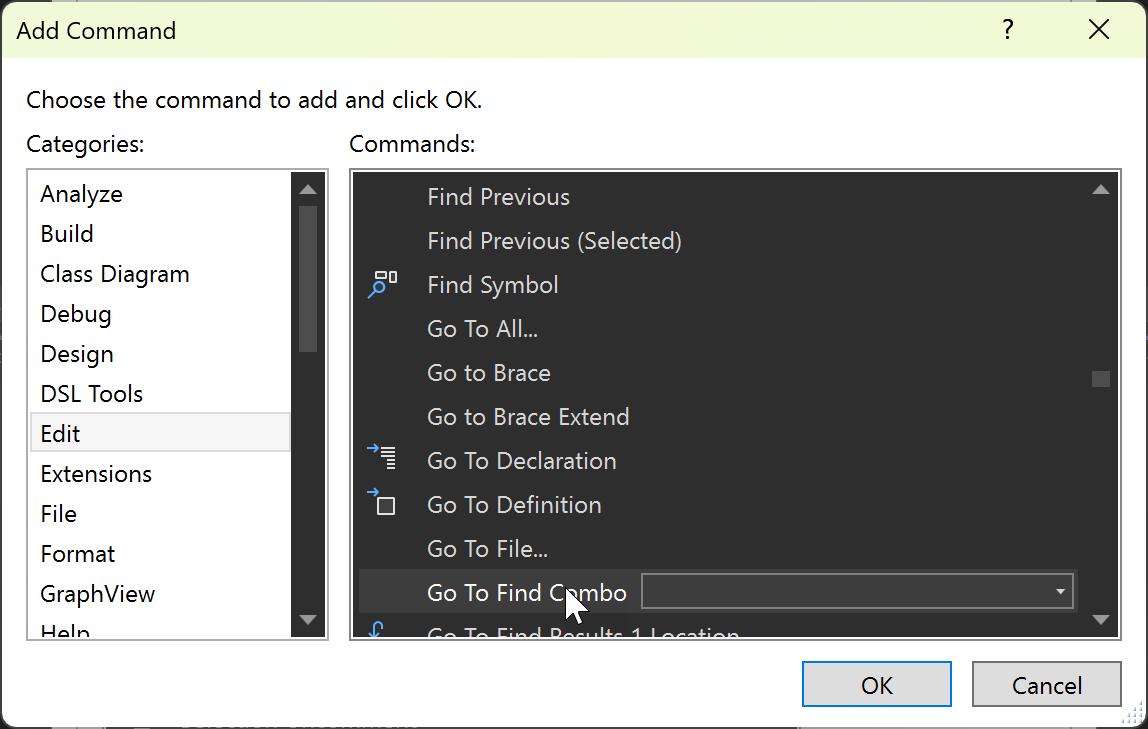
El cuadro combinado aparece en la barra de herramientas.

Para ejecutar un comando de Visual Studio, precédalo de un signo mayor que (>).
El cuadro combinado Buscar conserva los últimos 20 elementos introducidos y los muestra en una lista desplegable. Puede navegar por la lista con las teclas de dirección.
Buscar texto
De forma predeterminada, cuando se especifica texto en el cuadro combinado Buscar y se presiona la tecla Entrar, Visual Studio buscará de forma predeterminada la ventana de herramientas o documento actuales con las opciones especificadas en el cuadro de diálogo Buscar en archivos. Para obtener más información, vea Buscar y reemplazar texto.
Escribir comandos
Para usar el cuadro combinado Buscar para emitir un solo comando o alias de Visual Studio en lugar de buscar texto, escriba el comando precedido de un signo mayor que (>). Por ejemplo:
>File.NewFile c:\temp\MyFile /t:"General\Text File"
También puede usar la ventana Comandos para escribir y ejecutar uno o varios comandos. Algunos comandos o alias pueden escribirse y ejecutarse por sí solos; otros requieren argumentos en su sintaxis. Para obtener una lista de los comandos que tienen argumentos, vea Comandos de Visual Studio.
Carácter de escape
Un carácter de intercalación ( ^ ) en un comando significa que el carácter que le sigue se interpreta literalmente, en lugar de interpretarse como un carácter de control. Esto se puede usar para insertar comillas rectas ("), espacios, barras diagonales iniciales, símbolos de intercalación o cualquier otro carácter literal en un valor de parámetro o modificador, con la excepción de los nombres de los modificadores. Por ejemplo:
>Edit.Find ^^t /regex
El símbolo de intercalación funciona igual tanto si está dentro como fuera de unas comillas. Si el símbolo de intercalación es el último carácter de la línea, se ignora.
Contenido relacionado
Comentarios
Próximamente: A lo largo de 2024 iremos eliminando gradualmente GitHub Issues como mecanismo de comentarios sobre el contenido y lo sustituiremos por un nuevo sistema de comentarios. Para más información, vea: https://aka.ms/ContentUserFeedback.
Enviar y ver comentarios de